
Las aplicaciones pueden consumir mucho espacio en un iPhone o iPad. En iOS 11 , una nueva función le permite eliminar una aplicación de su dispositivo sin eliminar los datos de la aplicación. En otras palabras, puede eliminar la aplicación y liberar espacio sin perder nada; cuando vuelva a descargar la aplicación en el futuro, podrá retomarla inmediatamente donde la dejó.
Esta función se puede utilizar de dos formas diferentes. Puede descargar manualmente una o más aplicaciones para liberar espacio. O, si prefiere no pensar en ello, puede decirle a su iPhone o iPad que descargue automáticamente las aplicaciones que no usa para liberar espacio cuando lo necesite.
Cómo descargar una aplicación
Para descargar una aplicación, dirígete a Configuración> General> Almacenamiento de iPhone.
Esta pantalla le muestra cuánto espacio ocupan sus aplicaciones en el dispositivo y le informa cuándo las utilizó por última vez. Desplácese hacia abajo y, en la lista de aplicaciones, toque la aplicación que desea descargar.
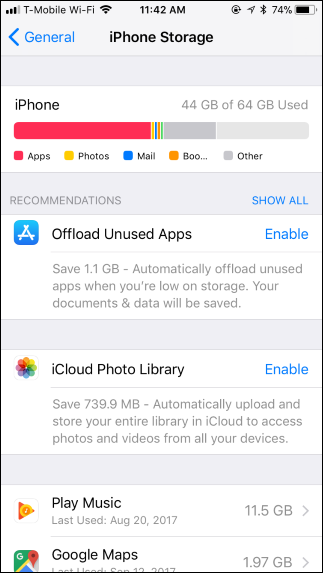
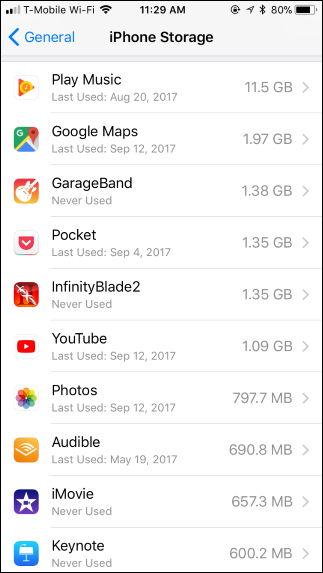
La descarga de una aplicación liberará la cantidad de espacio que se muestra junto a «Tamaño de la aplicación». Solo se eliminará la aplicación y sus documentos y datos se guardarán en su dispositivo.
Para descargar la aplicación, toque la opción «Descargar aplicación» aquí y luego toque «Descargar aplicación» nuevamente para confirmar.
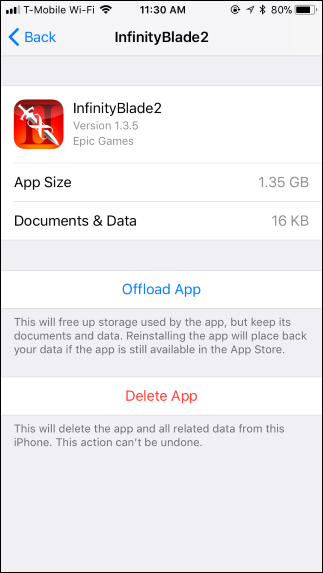
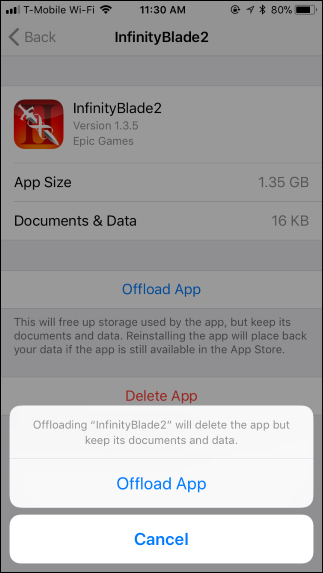
El ícono de la aplicación permanecerá en su pantalla de inicio, pero tendrá un ícono de descarga en la nube a la izquierda de su nombre. Esto indica que la aplicación debe descargarse antes de poder volver a utilizarla. Toque el icono de la aplicación y su dispositivo comenzará a descargar la aplicación inmediatamente.

Cómo descargar automáticamente aplicaciones que no usa
En lugar de descargar aplicaciones manualmente, puede hacer que su iPhone o iPad lo haga por usted. Su dispositivo solo hará esto cuando tenga poco espacio de almacenamiento y solo eliminará las aplicaciones que no haya usado recientemente.
Para habilitar esta función, diríjase a Configuración> General> Almacenamiento de iPhone y toque «Habilitar» junto a Descargar aplicaciones no utilizadas. También puede dirigirse a Configuración> iTunes y App Store y activar o desactivar «Descargar aplicaciones no utilizadas» desde aquí.
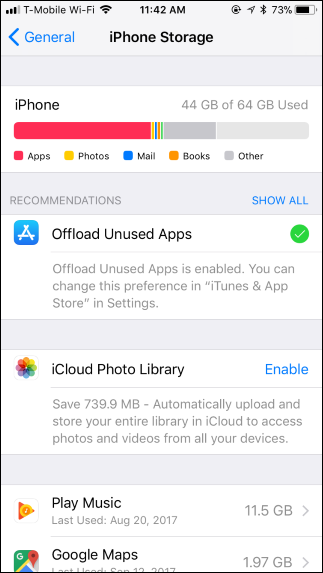
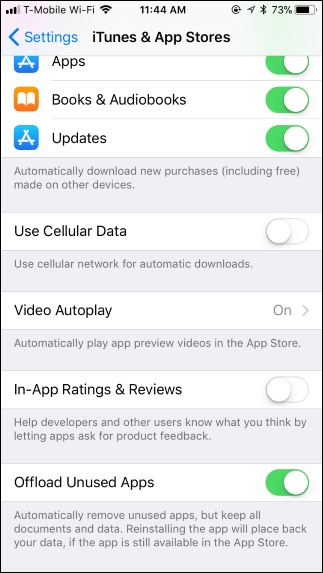
Cuando su iPhone o iPad descargue automáticamente una aplicación, verá el mismo ícono de descarga en la nube a la izquierda de su nombre. Simplemente toque la aplicación si desea usarla nuevamente y su dispositivo la descargará automáticamente por usted.


